Usando o ChatGPT como ferramenta, podemos criar um dashboard completo, tornando essa tarefa mais acessível e eficiente, principalmente para os usuários que possuem o conhecimento básico em Excel e Power BI.
Sendo assim, considerando o vídeo abaixo, vamos trazer o passo a passo completo da criação de um dashboard de um arquivo em Excel, solicitando o auxílio do ChatGPT.
Vamos lá!
Analisando a Base de Dados do Excel com o ChatGPT
Conforme é possível verificar no arquivo que disponibilizamos para download, temos uma base de dados no Excel com o registro logístico de uma empresa fictícia:
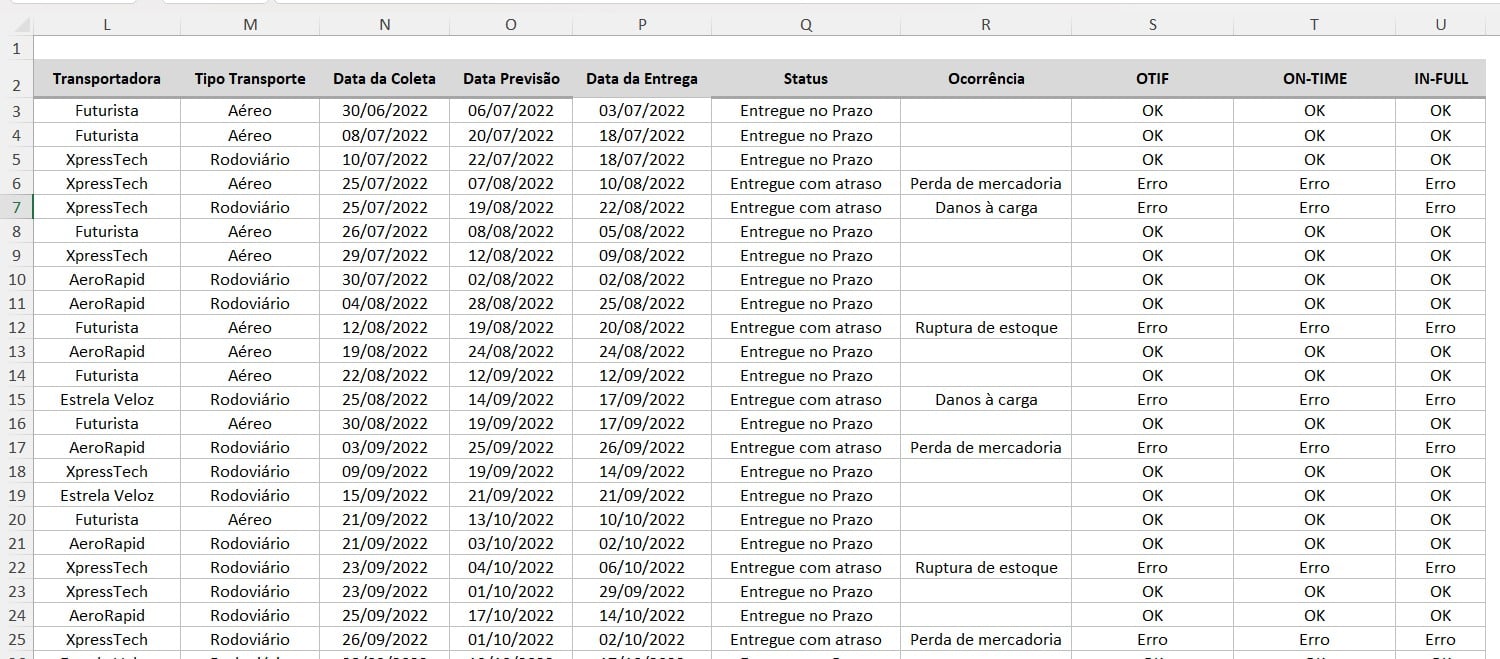
No caso, gostaríamos de criar um dashboard para apresentar os resultados obtidos naquele período.
Contudo, se o seu conhecimento é básico, é possível solicitar o apoio do ChatGPT.
Para isso, vá até o ChatGPT e na caixa de perguntas, descreva o prompt com a sua solicitação.
Lembre-se de detalhar suas dúvidas, isso irá ajudar a obter respostas mais completas:
“Olá, gostaria que você agisse como um grande gestor de logística, que tem uma base de dados e precisa fazer algumas análises com base nela.
Gostaria que você retornasse 5 gráficos com as informações que considerar mais importantes da base de dados que vou lhe passar.
Preciso desses dados para apresentar em uma reunião com a diretoria, portanto, é muito importante que você capriche e tenha 100% de certeza de que os dados estão corretos. Se tiver mais alguma sugestão, por favor, não deixe de me comunicar.”
Em seguida, vá até o ícone de arquivo do lado esquerdo e anexe a base de dados em Excel:
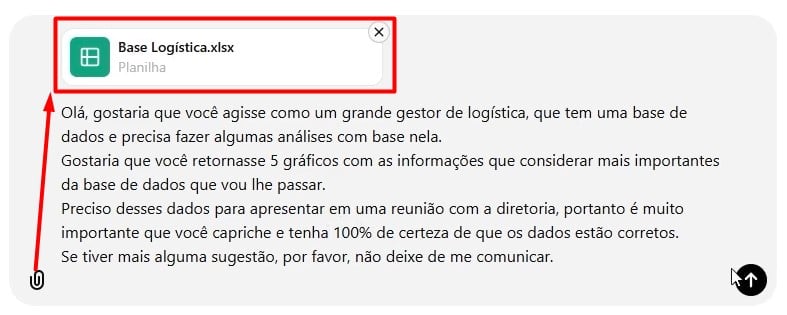
Posteriormente, ao enviar com o ENTER do teclado, teremos o parecer completo da IA:
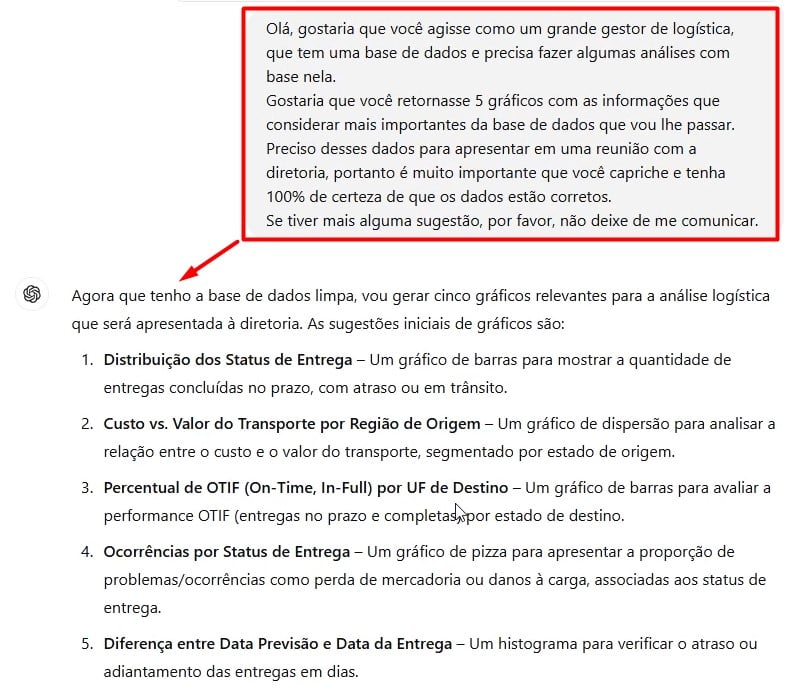
Criando um Dashboard Usando ChatGPT
Observe que, o ChatGPT trás uma breve explicação de cada um dos 5 gráficos sugeridos, facilitando no entendimento destes.
Logo abaixo, a IA disponibiliza os modelos de todos os 5 gráficos mencionados.
Se você desejar, poderá expandi-los para melhor visualização, baixar, além de ser possível alterar cores e modelos:
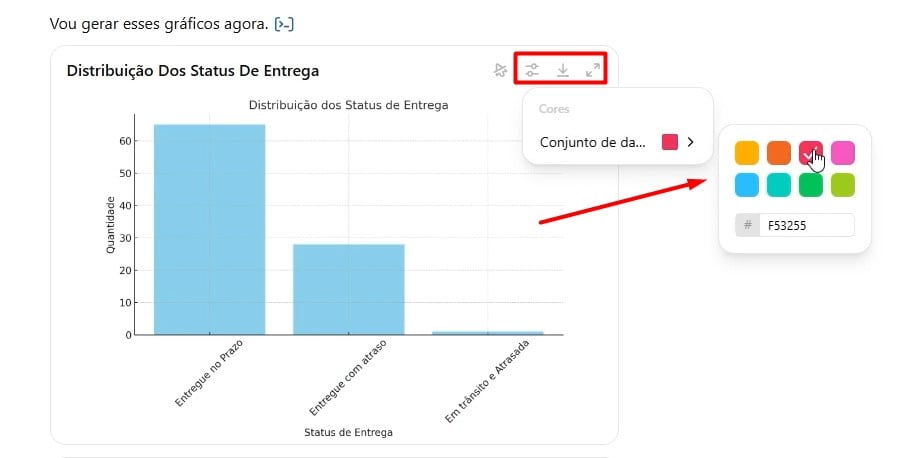
Ainda, se precisar, poderá solicitar mudanças específicas, conforme exemplo abaixo, onde é pedido a alteração do gráfico de ocorrências por status de entrega para um gráfico de barras:
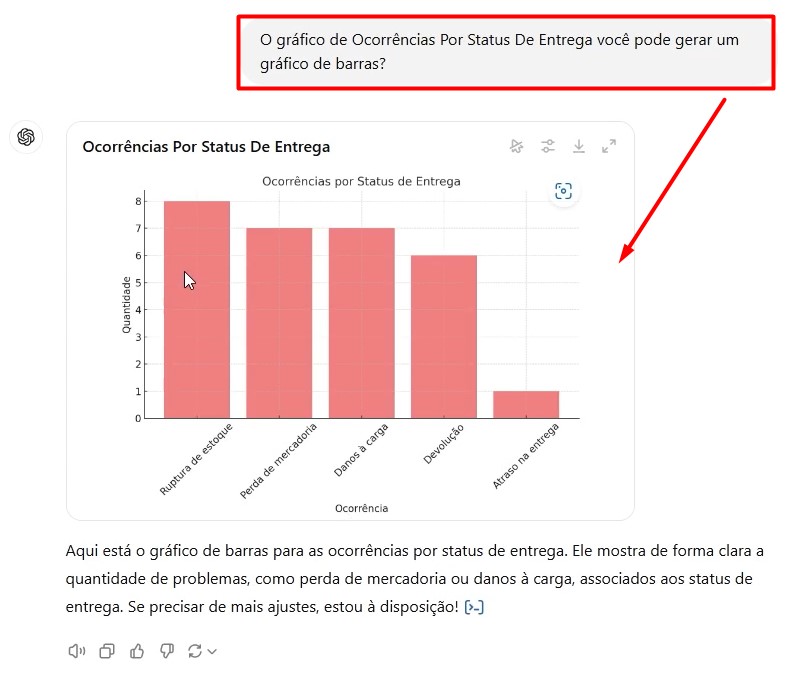
Portanto, com as dicas acima, você será capaz de fazer um dashboard completo usando o ChatGPT como ferramenta de apoio.
Conheça Nosso Curso de Excel Completo:
Quer aprender Excel do Básico ao Avançado, passando por Dashboards? Clique na imagem abaixo e saiba mais sobre este Curso de Excel Completo.














